[Thủ thuật máy tính] Mặc định Command Prompt ở chế độ Administrator trong Windows – Command Prompt một tính năng rất quan trọng đối với những ai sử dụng hệ điều hành Windows bởi lẽ với những công dụng của nó mang lại, bạn có thể thực hiện mọi thứ trong Windows thông qua việc khởi chạy các dòng lệnh từ Command Prompt tuy nhiên trong một số trường hợp bạn cần khởi chạy Command Prompt chế độ Administrator trong Windows để có được các quyền hạn cao nhất khi chạy một số lệnh hệ thống lúc này bạn sẽ có các phương pháp khác nhau để khởi chạy Command Prompt chế độ Administrator trong Windows?
Trong bài viết trước đây về thủ thuật máy tính mình có hướng dẫn các bạn cách kích hoạt tính năng phát Wifi trên Windows 10 Anniversary giúp bạn có thể dễ dàng sử dụng tính năng chia sẻ Internet cho các thiết bị di động nhanh nhất tiếp tục trong bài viết này mình sẽ hướng dẫn các bạn cách mặc định Command Prompt ở chế độ Administrator trong Windows.
Mặc định Command Prompt ở chế độ Administrator trong Windows
Nếu bạn thực thi lệnh trong Command Prompt thì nên chạy nó dưới quyền Administrator là tối ưu nhất (bởi lẽ nếu bạn sử dụng lệnh Command Prompt ở quyền cơ bản có thể một số lệnh sẽ không thực thi) vì vậy việc mặc định Command Prompt ở chế độ Administrator trong Windows là điều cần thiết. Nếu bạn cảm thấy khá phiền phức mỗi khi khởi chạy Command Prompt ở chế độ Administrator mỗi lần khởi động thông qua một vài thao tác thì cách làm sau đây sẽ hướng dẫn bạn cách thiết lập khởi chạy Command Prompt luôn ở chế độ Administrator trong Windows.
Cấu hình Command Prompt
Đầu tiên bạn hãy mở cửa sổ Command Prompt ở chế độ bình thường bằng cách nhấn tổ hợp phím Windows + R sau đó gõ CMD vào ô Open và nhấn Enter lúc này bạn sẽ thấy trên thanh Taskbar sẽ xuất hiện biểu tượng cửa sổ Command Prompt.
Lúc này hãy kích phải chuột vào biểu tượng Command Prompt trên thanh taskbar > Kích tiếp chuột phải vào Command Prompt > Kích chọn Properties để mở cửa sổ thuộc tính.

Tiếp tục trên cửa sổ thuộc tính Command Prompt > Kích chọn “tab Shortcut” > Kích chọn “Advanced”.
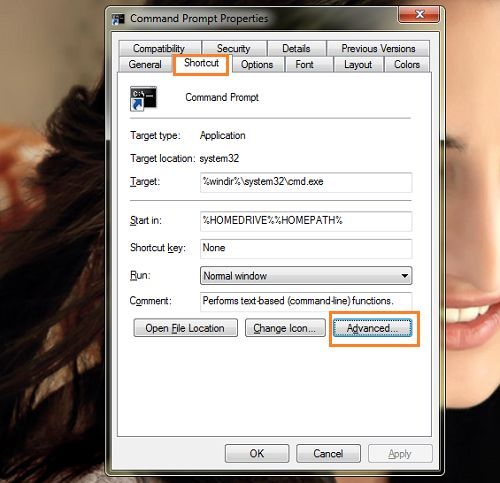
Hộp thoại thiết lập xuất hiện, bạn hãy đánh dấu vào tùy chọn “Run as administrator”.

Cuối cùng kích chọn OK > Kích chọn Apply > Kích chọn OK là xong. Quá đơn giản để bạn có thể mặc định Command Prompt ở chế độ Administrator trong Windows phải không?
Cuối cùng không có gì hơn nếu bạn cảm thấy bài viết có ích hãy subscribe blog của mình thường xuyên để cập nhật những bài viết mới nhất qua Email – Chân thành cảm ơn!









